A 0x0000001A hiba javítása Windows 10 rendszeren
Vegyes Cikkek / / April 04, 2023
Számos hiba fordulhat elő, ha problémák merülnek fel a hardver és a szoftver közötti interakcióban a számítógépen. Az egyik ilyen probléma arra késztet bennünket, hogy megkérdőjelezzük, hogyan lehet javítani a 0x0000001A hibát. Ennek a hibának egy másik valószínű oka az, amikor megpróbálunk telepíteni egy új Windows operációs rendszert, függetlenül attól, hogy az Windows 7/8/10/11. A Memóriakezelés az a hivatkozás, amelynek problémái okozhatják ezt a hibát, ami miatt ki kell javítanunk a memóriakezelési 0x0000001A hibát.
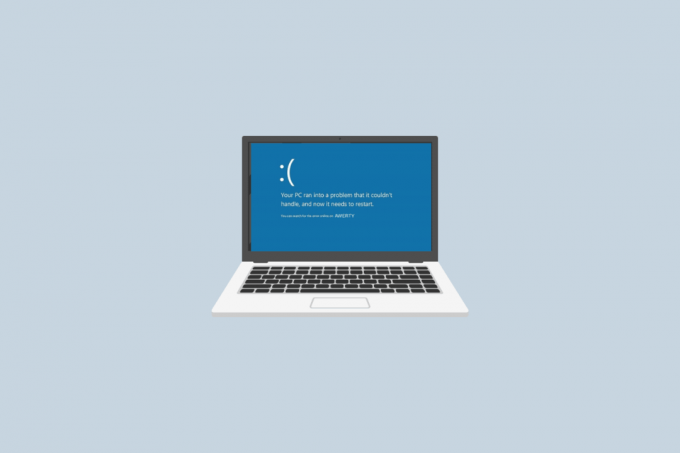
Tartalomjegyzék
- A 0x0000001A hiba javítása Windows 10 rendszeren
- Mi okozza a 0x0000001A hibát a Windows rendszerben?
- 1. módszer: Távolítsa el a vírusokat
- 2. módszer: Szabadítsa fel a tárhelyet
- 3. módszer: Új szoftverek és eszközök eltávolítása/eltávolítása
- 4. módszer: Rendszerfájlok javítása
- 5. módszer: Futtassa a Chkdsk parancsot
- 6. módszer: Frissítse az eszközillesztőket
- 7. módszer: Illesztőprogram-frissítések visszaállítása
- 8. módszer: Telepítse újra az eszközillesztőket
- 9. módszer: Hajtsa végre a rendszer-visszaállítást
- 10. módszer: Állítsa vissza a Windows rendszert
A 0x0000001A hiba javítása Windows 10 rendszeren
Itt részletesen elmagyaráztuk a 0x0000001A hiba Windows 10 PC-n történő javításának megoldásait.
Mi okozza a 0x0000001A hibát a Windows rendszerben?
A memóriakezelés a legtöbb Windows PC-n előforduló hiba gyökere. Ezeket a hibákat számos ok okozhatja, beleértve sérült rendszerfájlok, elavult vagy nem kompatibilis eszközillesztők, vírusok, tárhelyhiány stb. Mivel a memóriakezelés a kapocs a számítógép szoftver- és hardverrészei között, ezért minden kisebb probléma drasztikusan befolyásolhatja a számítógép szokásos működését.
Mielőtt elkezdené a felsorolt módszereket, csak meg kell erősítenie a hibát okozó mögöttes problémát. Ezért Windows memória A diagnosztikai eszköz az egyik legjobb választás. Kövesse az alábbi lépéseket a problémák ezzel az eszközzel történő vizsgálatához:
1. megnyomni a Windows kulcs, típus Windows memória diagnosztika, és kattintson a gombra Nyisd ki.

2. Kattintson Újraindítás most és ellenőrizze a problémákat.
Jegyzet: Újraindítás után rendszerellenőrzést hajt végre, hogy észlelje a RAM-mal kapcsolatos problémákat. Ha nincs probléma a RAM-mal, a rendszer rendesen elindul. Ellenkező esetben részleteket fog kapni a hibás RAM-ról.
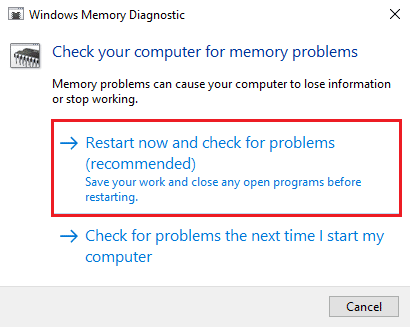
Íme a memóriakezelési 0x0000001A hiba javításának módjai a Windows 10 rendszerben.
1. módszer: Távolítsa el a vírusokat
A vírusok eltávolítása számítógépről csodákra képes kijavítani a memóriakezelési 0x0000001A hibát. A probléma megoldásához bármilyen víruskereső szoftvert használhat, amely képes észlelni és eltávolítani a vírusokat az eszközről. Ha nincs dedikált víruskereső szoftvere a számítógépen, akkor egy másik lehetőség Távolítsa el a rosszindulatú programokat a számítógépéről manuálisan.

Olvassa el még:Javítsa ki a 0xc7700112 hibakódot a Windows 10 rendszerben
2. módszer: Szabadítsa fel a tárhelyet
Ha nem áll rendelkezésre hely a számítógépen, felmerülhet a kérdés, hogyan lehet javítani a 0x0000001A hibát. Ám a letargikus hozzáállás és a tárhely szerepének kevés ismerete miatt ezt a feladatot figyelmen kívül hagyhatjuk. Ha a számítógépén kevés a lemezterület, az egyik lehetőség az, hogy szükség szerint új meghajtót ad hozzá. Egy másik lehetőség a lemezterület létrehozása a rendszer összes nem fontos adatának vagy alkalmazásának eltávolításával és törlésével. Kövesse útmutatónkat a szabadítson fel helyet a merevlemezen a Windows 10 rendszeren.
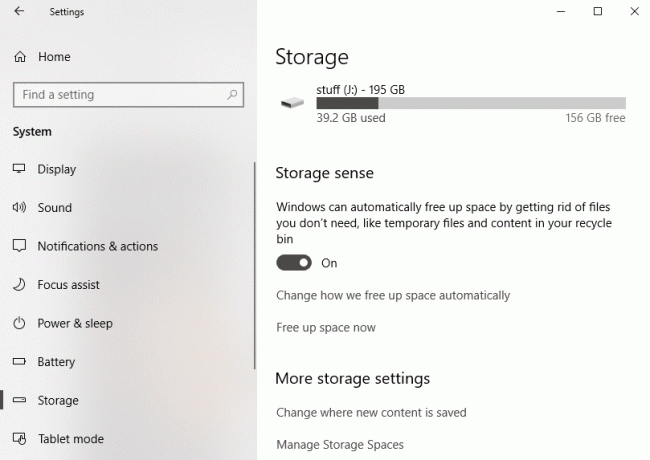
3. módszer: Új szoftverek és eszközök eltávolítása/eltávolítása
Ha ezt a hibát egy új hardver, például HDD, SSD vagy belső chip hozzáadása követte a számítógéphez, akkor próbálja meg eltávolítani ezeket. Hasonlóképpen, egy újonnan telepített szoftver is okozhatja ugyanezt a hibát.
I. lehetőség: Hardvereszközök eltávolítása
1. Leállitása számítógépét és válassza le a fő áramforrást.

2. Akkor várj néhány másodpercet távolítsa el az új hozzáadott eszközt.
3. Állítsa vissza az áramellátást és próbálja meg bekapcsolni a számítógépet, hogy megnézze, megoldódott-e a hiba.
II. lehetőség: Szoftver eltávolítása
1. megnyomni a Windows kulcs, típus Kezelőpanel és kattintson rá Nyisd ki
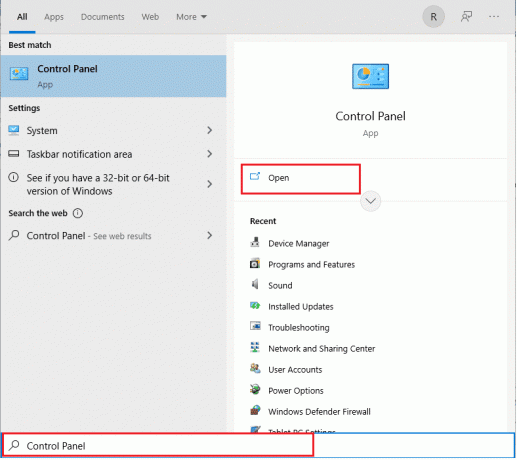
2. A menüben kattintson a gombra Távolítson el egy programot alatt Program szakasz.
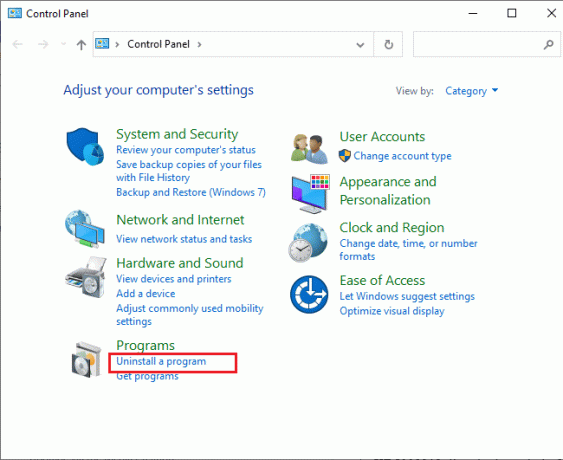
3. Kattintson jobb gombbal a legújabbra telepített program számítógépén, és kattintson a gombra Eltávolítás/módosítás és kövesse a képernyőn megjelenő utasításokat a folyamat befejezéséhez.

Ez a módszer válasz lehet a 0x0000001A hiba javítására.
4. módszer: Rendszerfájlok javítása
Ha gyorsan leállítja a számítógépet a PC-n még futó programok bezárása nélkül, a felhasználó ilyen helyzetbe kerülhet. Ezenkívül a rosszindulatú programok és a vírustámadások okozhatják a PC-fájlok károsodását. Ezek a sérült fájlok később nehezen megoldható hibákat okozhatnak. De a Windowsnak van néhány beépített programja, például az SFC Scan és a DISM scan, amelyek képesek azonosítani, és korrupt fájlok javítása ezáltal javítsa ki a memóriakezelési 0x0000001A hibát.
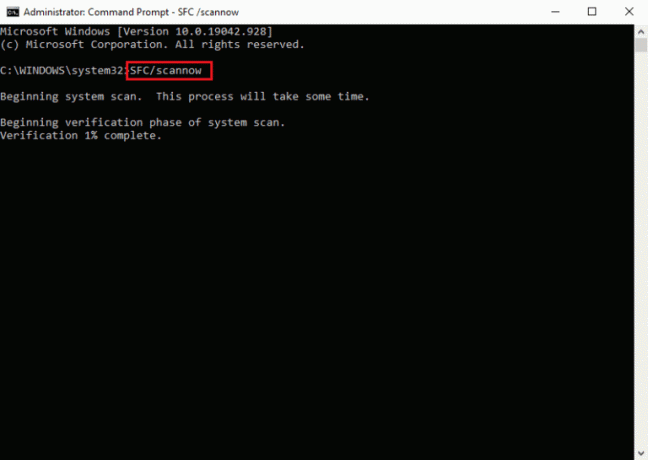
5. módszer: Futtassa a Chkdsk parancsot
Ez egy Windows segédszoftver, amely képes kivizsgálni a számítógép merevlemezén lévő hibákat, és választ ad a 0x0000001A hiba javítására. A chkdsk alapvető funkciója a hibás szektorok és a meghibásodott HDD vagy SSD azonosítása, amelyek komoly problémákat okozhatnak. Ezenkívül a szakértők gyakran azt javasolják, hogy időnként futtassák le ezt a parancsot, ha véletlenszerű rendszerösszeomlással vagy a képernyő lefagyásával kell szembenéznie, hogy korán megtalálja az okokat. Olvassa el útmutatónkat Hogyan lehet ellenőrizni a lemezen a hibákat a chkdsk használatával.
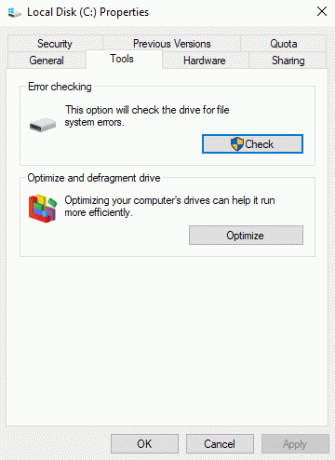
6. módszer: Frissítse az eszközillesztőket
A 0x0000001A hibát egy elavult vagy nem kompatibilis GPU-illesztőprogram okozhatja. Az illesztőprogram frissítésének folyamata nem bonyolult. Ezenkívül a Windows 10 és a Windows 11 képes az illesztőprogram automatikus frissítésére. Könnyen követheti útmutatónkat Illesztőprogram frissítése a memóriakezelési 0x0000001A hiba javításához.

7. módszer: Illesztőprogram-frissítések visszaállítása
Bizonyos esetekben még az illesztőprogramot is vissza kell állítania, amely valamilyen okból nem tud koordinálni a számítógépes szoftverrel, valamint Illesztőprogramok visszaállítása Windows 10 rendszeren.

8. módszer: Telepítse újra az eszközillesztőket
Ha az illesztőprogram frissítése és visszaállítása nem működik, akkor távolítsa el és telepítse újra az illesztőprogramot az egyetlen lehetőség a kosárban. Ezzel törli a jelenlegi illesztőprogramot, és újratelepít egy új frissített illesztőprogramot, amely javíthatja a jelenlegi 0x0000001A hibát.
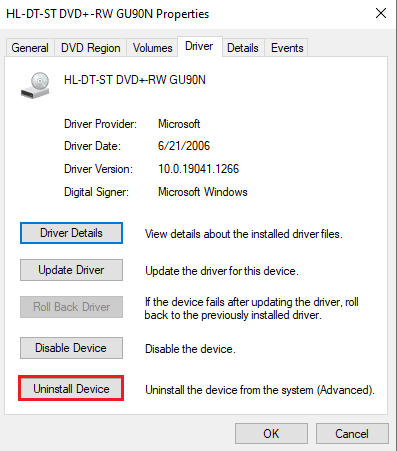
9. módszer: Hajtsa végre a rendszer-visszaállítást
A Rendszer-visszaállítás néven ismert helyreállítási technika lehetővé teszi a felhasználók számára, hogy biztonsági másolatot készítsenek a rendszerről egy adott korábbi időpontra. Annak érdekében, hogy segítse a felhasználókat az operációs rendszerrel kapcsolatos különféle problémák megoldásában, amelyek hatékonyan megoldhatók A számítógépes rendszerhez képest az időben visszafelé utazva a felhasználók egy visszaállítási pontot építenek, amely egy bizonyos helyen található beállítás. Kövesse útmutatónkat A Rendszer-visszaállítás használata Windows 10 rendszeren.
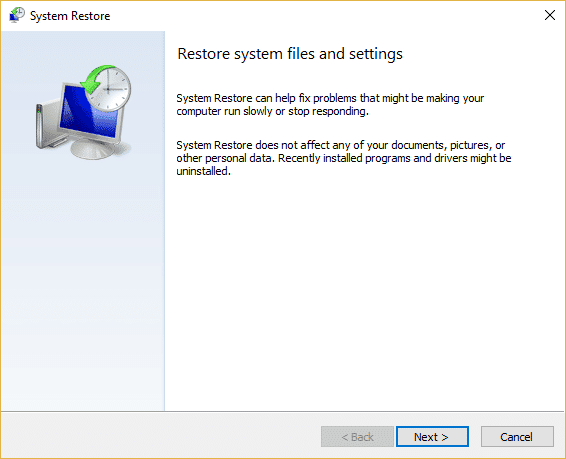
10. módszer: Állítsa vissza a Windows rendszert
Bár mindig kerülnie kell ennek a módszernek a használatát, mivel fennáll az esélye, hogy minden adatát elveszítse, ha nem a megfelelő módon teszi. A számítógép visszaállítása visszaállítja a gyári beállításokat, és ezáltal eltávolítja az esetlegesen felmerülő hibákat vagy problémákat. Kövesse útmutatónkat A Windows 10 alaphelyzetbe állítása adatvesztés nélkül.

Gyakran Ismételt Kérdések (GYIK)
Q1. Mi a memóriakezelés jelentősége az operációs rendszerben?
Ans. A memóriakezelés a memória több folyamat között történő felosztásának gyakorlata. Tisztában vagyunk vele, hogy a szoftver kapacitása, amellyel a fő memóriából hozzáférhet az adatokhoz, közvetlenül befolyásolja, hogy milyen gyorsan tud egy feladatot elvégezni. Ennek eredményeként az operációs rendszer memóriakezelését úgy kell végrehajtani, hogy a fő memória mindig tartalmazza a szükséges információkat.
Q2. Mi a memóriakezelés funkciója?
Ans. A memóriakezelési funkciók közé tartozik a számítógépes rendszeren belüli számos folyamat egyidejű működtetése és a számítógépes rendszer teljesítményének javítása. Feladata továbbá a lemezterület felhasználásával kapcsolatos döntések meghozatala.
Q3. Mi az a virtuális memóriakezelés az operációs rendszerben?
Ans. A virtuális memória néven ismert memóriakezelési technológia segítségével a másodlagos memória úgy használható, mintha a fő memória egy komponense lenne. A virtuális memóriát a tényleges memória helyett használják, amely ideiglenesen áthelyezi az adatokat a véletlen elérésű memóriából (RAM) a lemeztárba.
Ajánlott:
- Mit jelent az, hogy az Instagram támogató hely maradjon?
- Javítsa ki a 0X1 KingRoot hibakódot
- Javítsa ki a 0. számú Windows hibát ERROR_SUCCESS
- Egy nem létező eszköz javítása Hiba lett megadva a Windows 10 rendszeren
Reméljük a fenti cikk a hogyan lehet javítani a 0x0000001A hibát hasznos volt, és meg tudta oldani a problémát. Ossza meg velünk, hogy a fenti módszerek közül melyik vált be Önnek a probléma megoldásában. Ne felejtse el megjegyzéseket fűzni, ha bármilyen kérdése és/vagy javaslata van.

Elon Decker
Elon a TechCult technológiai írója. Körülbelül 6 éve ír útmutatókat, és számos témával foglalkozott. Szereti a Windowshoz, Androidhoz kapcsolódó témákat és a legújabb trükköket és tippeket feldolgozni.


